Toshiba Satellite C650: Глава 8
Глава 8: Toshiba Satellite C650
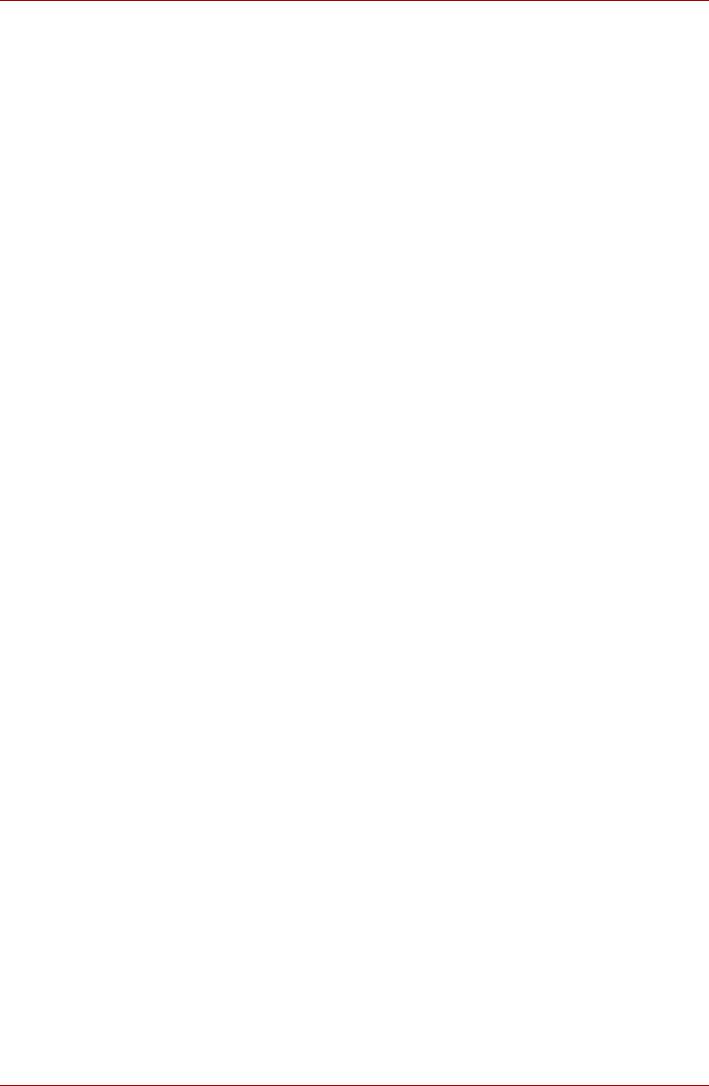
Satellite C650/C650D, Satellite Pro C650/C650D
Глава 8
Возможные проблемы и способы их
решения
Корпорация TOSHIBA разработала компьютер для долговременной и
безотказной работы. Если неполадки все же возникнут, указанные в
этой главе действия могут помочь определить причину.
Всем пользователям настоятельно рекомендуется хорошо изучить эту
главу. Знание возможных неполадок может предотвратить их
возникновение.
Порядок устранения неполадок
Устранять неполадки будет намного легче, если при этом соблюдать
следующие правила:
n Сразу же прекратите работу, как только заметите неполадку.
Любые дальнейшие действия могут привести к повреждению или
утере данных. При этом может быть уничтожена информация,
которая помогла бы решить проблему.
n Наблюдайте за происходящим. Запишите, что делает система и
какие действия
вы выполняли непосредственно перед
возникновением неполадки. Если к компьютеру подключен
принтер, распечатайте копию изображения на экране с помощью
клавиши PRTSC (печать с экрана) нажатием комбинации клавиш
FN+END.
Вопросы и действия, составляющие содержание данной главы, носят
рекомендательный характер и не представляют собой единственно
возможные способы устранения конкретных неполадок. Многие
неисправности устраняются довольно
легко, но в некоторых случаях
может потребоваться помощь поставщика. Если вы решили, что нужно
проконсультироваться с поставщиком или кем-то другим, будьте
готовы описать неисправность как можно подробнее.
Руководство пользователя 8-1
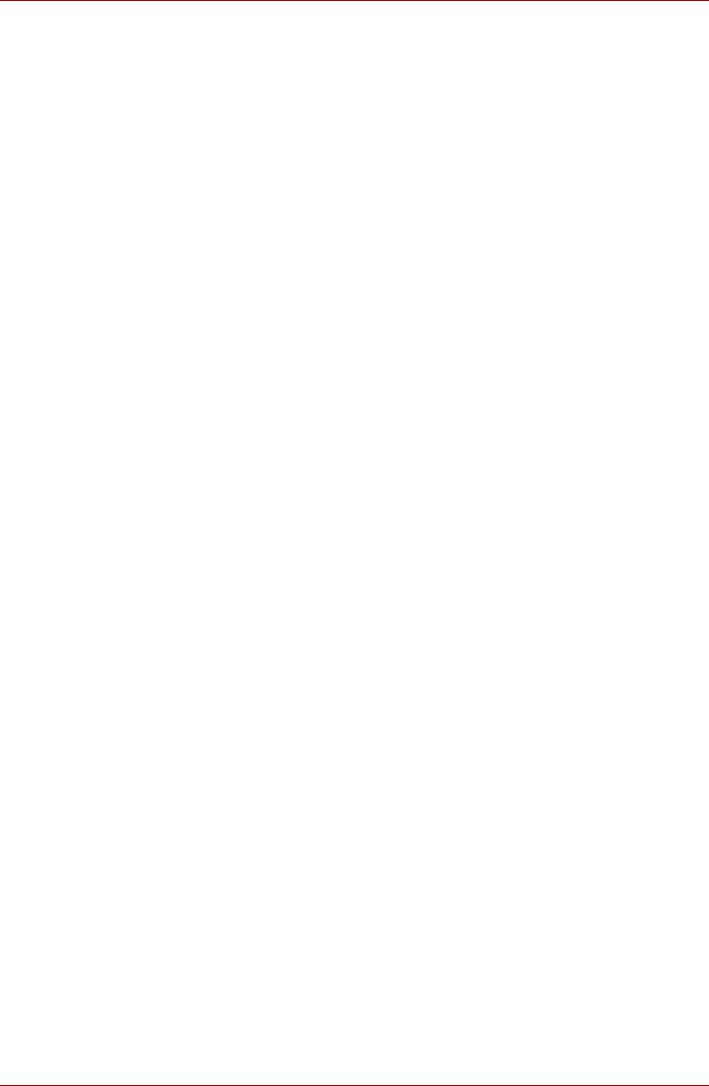
Satellite C650/C650D, Satellite Pro C650/C650D
Предварительный контрольный список
Сначала попробуйте найти самое простое решение. Неисправности,
примеры которых приведены в этом списке, исправить легко, однако
они могут быть связаны и с более серьезными причинами.
n Убедитесь, что вы включили все периферийные устройства перед
включением компьютера. Здесь подразумеваются принтер и все
остальные внешние устройства, которыми вы пользуетесь.
n Прежде чем подсоединять внешнее
устройство, выключите
компьютер. Когда вы его снова включите, он обнаружит новое
устройство.
n Проверьте правильность установки всех параметров в программе
настройки.
n Проверьте все кабели. Правильно и плотно ли они подсоединены?
Плохо закрепленные кабели могут послужить причиной сообщения
о сбое.
n Проверьте все кабели и шнуры на разрывы, а их разъемы - на
наличие поврежденных контактов.
n Убедитесь, что ваша дискета правильно установлена в дисковод, и
что предохранитель защиты дискеты от записи стоит в нужном
положении.
Делайте записи о результатах осмотра и храните их в постоянном
журнале ошибок. Это поможет вам описать неполадку поставщику.
Если неполадка повторяется, такой журнал поможет вам быстрее
выявить ее
причину.
Анализ неисправности
Иногда система дает подсказки, которые помогают определить
причину несправной работы. Держите в голове следующие вопросы:
n Какая часть системы работает неправильно: клавиатура,
дисководы, жесткий диск, принтер, дисплей? Каждое устройство
порождает различные симптомы.
n Правильно ли настроена операционная система? Проверьте
параметры конфигурации.
n Что появляется на экране дисплея? Выводятся ли на дисплей
сообщения
или случайные символы? Если принтер подключен,
распечатайте копию экрана. Найдите выведенные сообщения в
документации к программе и операционной системе.
n Правильно и надежно ли присоединены к компьютеру все кабели и
шнуры? Из-за неплотного соединения шнуров происходят сбои и
прерывание сигнала.
n Светятся ли значки? Какие? Какого они цвета? Горят постоянно или
мигают? Запишите, что вы видите.
n Подаёт ли система звуковые сигналы? Сколько их? Длинные или
короткие? Высокой или низкой тональности? Кроме того, не издает
ли компьютер посторонние шумы или звуки? Запишите, что вы
слышите. Запишите свои наблюдения, чтобы описать их
поставщику.
8-2 Руководство пользователя
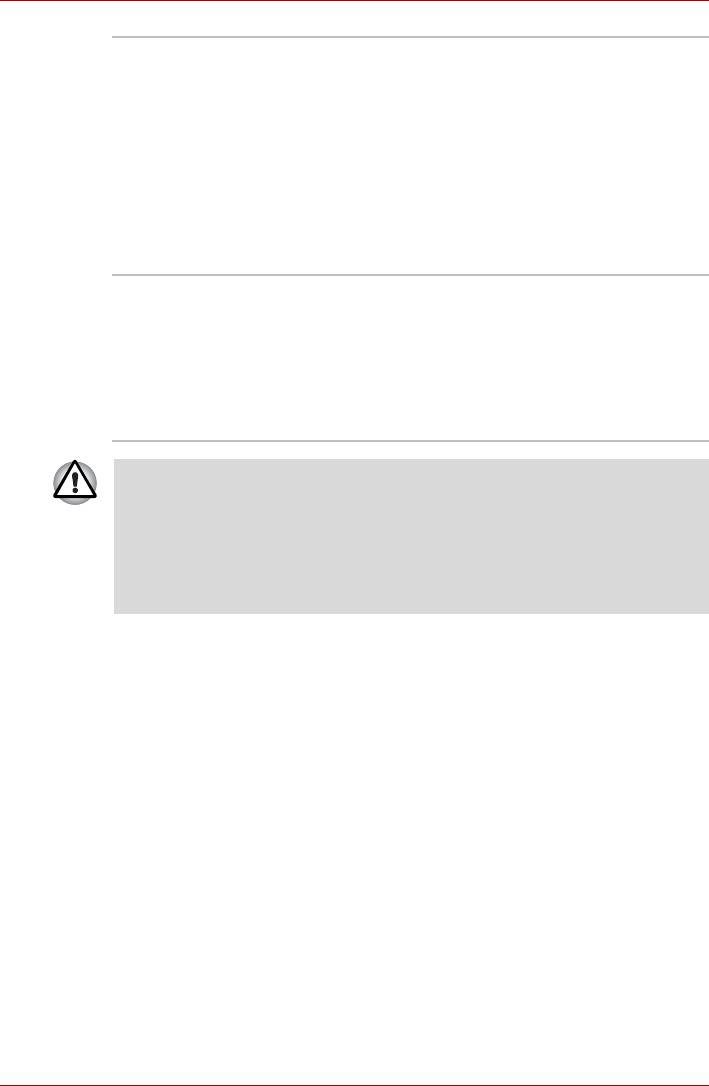
Satellite C650/C650D, Satellite Pro C650/C650D
Неполадки могут вызваны вашей программой или
Программное
диском/дискетой. Если вы не можете загрузить
обеспечение
программу, возможно, поврежден носитель (обычно
дискета) или испорчена программа. Попробуйте
загрузить другую копию программы.
Если сообщение о сбое продолжает появляться,
проверьте документацию к программе. В таких
документах обычно есть раздел об устранении
неполадок или свод сообщений
об сбоях.
Далее проверьте сообщения об сбоях в
документации к операционной системе.
Если не найдены неполадки в программном
Аппаратные
обеспечении, проверьте оборудование. Сначала
средства
пройдите по пунктам предварительной проверки,
как указано выше. Если неполадку устранить не
удалось, попробуйте обнаружить ее причину.
В следующем разделе приводятся проверочные
списки для отдельных компонентов и
периферийных устройств.
Прежде чем использовать периферийное устройство или
прикладное программное обеспечение, не являющееся
авторизованным компонентом или изделием корпорации TOSHIBA,
убедитесь, что данное устройство или прикладное программное
обеспечение можно использовать с вашим компьютером.
Использование несовместимых устройств может стать причиной
травмы или вызвать повреждение компьютера.
Руководство пользователя 8-3
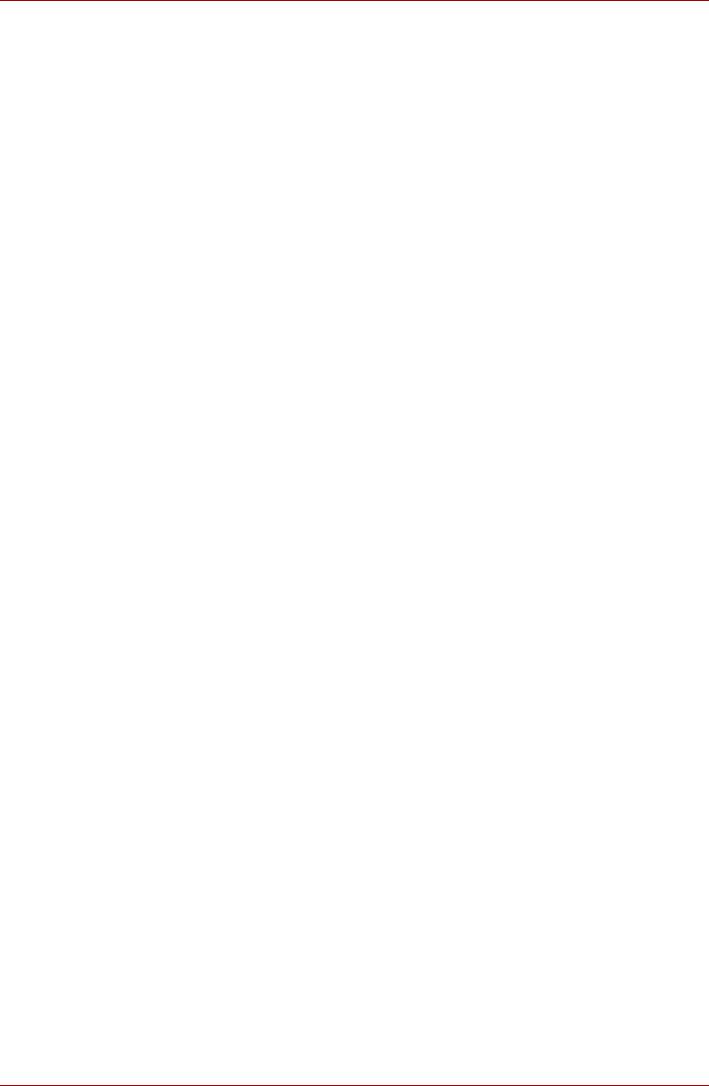
Satellite C650/C650D, Satellite Pro C650/C650D
Проверка оборудования и системы
В данном разделе рассматриваются неполадки, вызванные
аппаратурой компьютера и подключенными периферийными
устройствами. Основные неполадки могут возникать в следующих
областях:
n Начальная загрузка системы
n Порт
n Самотестирование
n Звуковая система
n Питание
n USB
n Password (Пароль)
n Режим сна/гибернации
n Клавиатура
n Локальная сеть
n Панель ЖК-дисплея
n Беспроводная локальная
n Жесткий диск
сеть
n Привод DVD Super Multi (±R DL)
n Носитель-реаниматор
n Флоппи-дисковод
n Координатно-указательное
устройство
n Карты памяти: Secure Digital (SD), Secure Digital High Capacity
(SDHC), Secure Digital Extended Capacity (SDXC) и
MultiMediaCard (MMC)
Начальная загрузка системы
Если компьютер не запускается корректно, проверьте следующее:
n Самотестирование
n Источники питания
n Пароль на включение питания
Самотестирование
При запуске компьютер автоматически выполняет самотестирование и
выводит следующее сообщение:
TOSHIBA Leading Innovation>>>
Логотип остается на экране несколько секунд.
Если самотестирование прошло успешно, компьютер пытается
загрузить операционную систему.
В зависимости от настроек очередности загрузки с помощью утилиты
HW Setup, компьютер загружается сначала с диска A, затем – с диска
C, либо сначала – с диска C, а затем – с диска A.
Если возникает одна из следующих ситуаций, значит тест пройден
неудачно
:
n Компьютер останавливается, не выдавая никакой информации или
сообщений.
n На экране появляются случайные символы, а система не
функционирует нормально.
n На экран выводится сообщение о сбое.
Выключив компьютер, проверьте все кабельные соединения. Если
тест не будет пройдет еще раз, обратитесь к своему поставщику.
8-4 Руководство пользователя
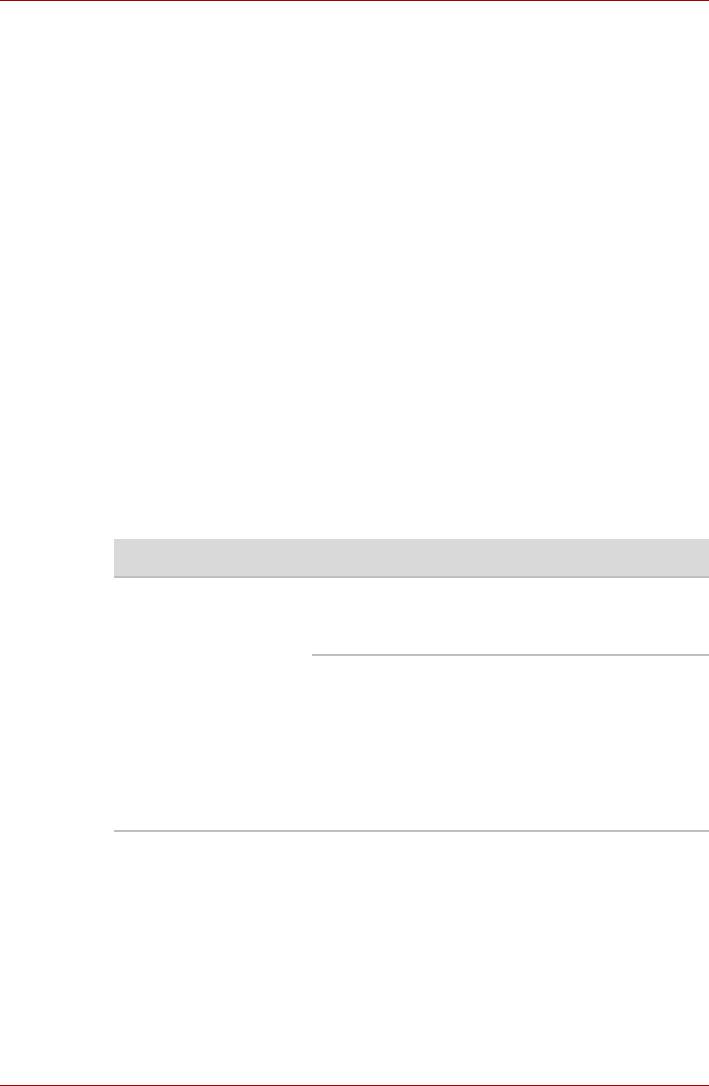
Satellite C650/C650D, Satellite Pro C650/C650D
Питание
Когда компьютер не подключен к адаптеру переменного тока,
основным источником питания служит батарея. Однако в компьютере
есть и другие источники питания, включая интеллектуальный блок
питания и батарейку часов реального времени. Такие источники
питания взаимосвязаны, а неисправность любого из них может
вызвать неполадки в системе питания.
В данном разделе приводится проверочный список
для питания через
адаптер переменного тока и основной батареи. Если после описанной
далее проверки неполадку устранить не удалось, причина может быть
в другом источнике питания. В этом случае обратитесь к поставщику.
Отключение из-за перегрева
При повышении температуры процессора до недопустимого уровня в
любом из режимов компьютер автоматически выключается во
избежание повреждения, при этом все несохраненные данные
теряются.
Питание от сети
Если возникла проблема при включении компьютера при
подсоединенном адаптере переменного тока, проверьте индикатор
питания от источника постоянного тока/батареи. Дополнительную
информацию см. в главе 6, Питание и режимы его включения.
Проблема Порядок действий
Адаптер
Проверьте соединения. Убедитесь в том, что
переменного тока не
шнур плотно вставлен в компьютер и в
подает питание на
электрическую розетку.
компьютер
Проверьте состояние шнура и разъемов.
Если шнур изношен или поврежден, замените
его. Если разъемы грязные, вытрите их ватой
или чистой тканью.
Если адаптер переменного тока все
еще не
подает питание на компьютер, обратитесь к
поставщику.
Руководство пользователя 8-5
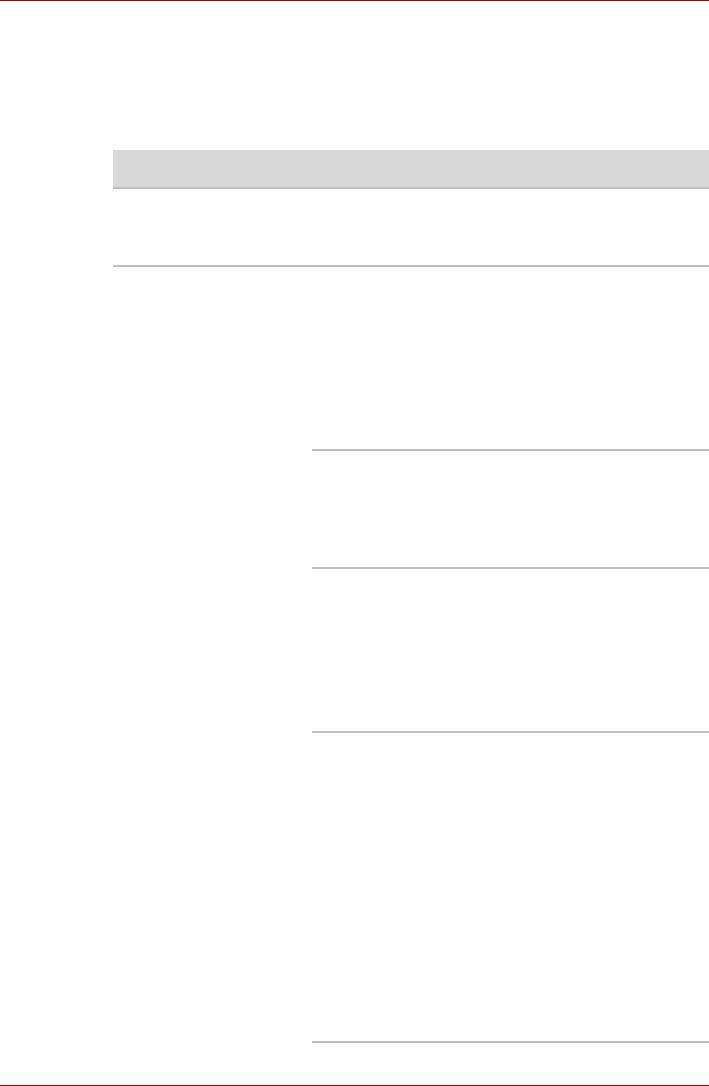
Satellite C650/C650D, Satellite Pro C650/C650D
Батарея
При подозрении на неполадку, связанную с батарейным источником
питания, проверьте индикатор питания от источника постоянного
тока/батареи. Подробнее об индикаторах и батарейных источниках
питания см. главу 6,
Питание и режимы его включения.
Проблема Порядок действий
Батарея не подает
Возможно, батарея разряжена - перезарядите
питание на
ее, подключив адаптер переменного тока.
компьютер
Батарея не
Если батарея полностью разряжена, то ее
заряжается, когда
зарядка может начаться не сразу. Подождите
подсоединен
несколько минут.
адаптер
Если батарея так и не начала заряжаться,
переменного тока
убедитесь в наличии тока в
розетке.
Проверьте адаптер, подключив к нему любое
устройство. Если нет, попробуйте другой
источник питания.
Проверьте, холодная ли батарея или горячая
на ощупь. Слишком горячая или слишком
холодная батарея не зарядится правильно.
Позвольте ей достигнуть комнатной
температуры.
Отсоединив адаптер переменного тока,
снимите батарею и проверьте, чисты ли ее
контакты. При необходимости протрите
их
мягкой тканью, смоченной в спирте.
Подсоединив адаптер переменного тока,
установите батарею на место. Проверьте
надежность подключения.
Проверьте показания индикатора питания от
источника постоянного тока/батареи. Если
он не светится, оставьте батарею заряжаться
не менее чем на 20 минут. Если по истечении
20 минут индикатор питания от источника
постоянного тока/батареи засветится
,
оставьте батарею заряжаться как минимум
еще на 20 минут, прежде чем включать
компьютер.
Если индикатор батареи так и не загорелся,
возможно, срок ее службы подходит к концу.
Замените батарею.
Если вы не думаете, что срок службы батареи
исчерпан, обратитесь к поставщику.
8-6 Руководство пользователя
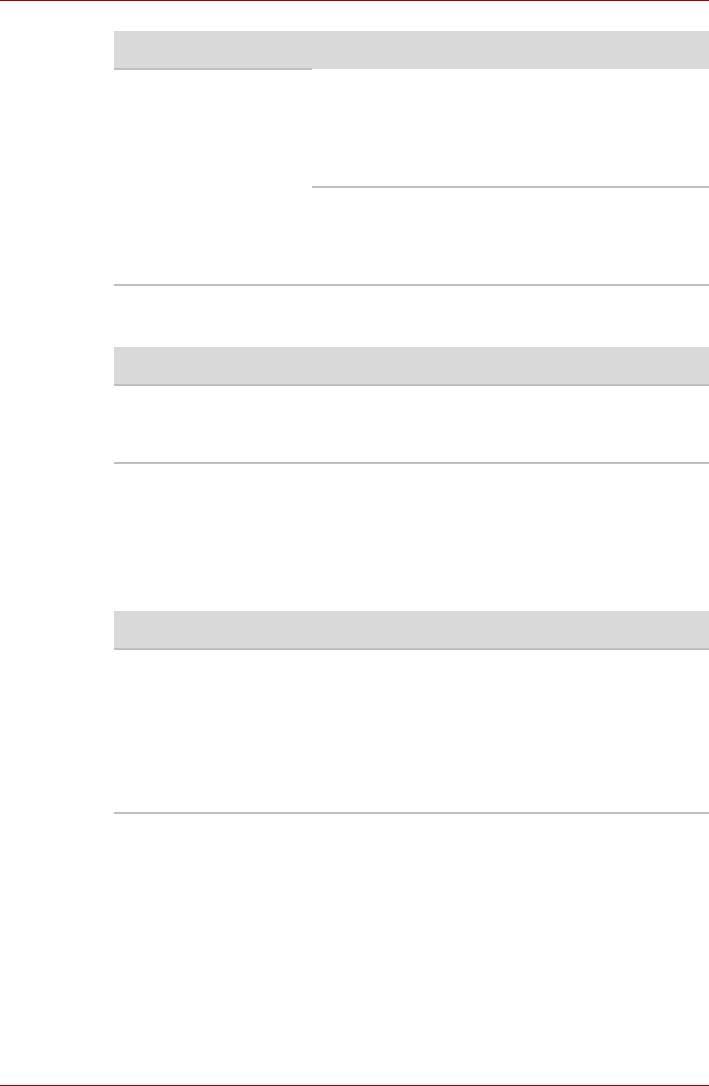
Satellite C650/C650D, Satellite Pro C650/C650D
Проблема Порядок действий
Батарея подает
При частой перезарядке частично
питание на
разряженной батареи она может заряжаться
компьютер меньше
не до полной емкости. Полностью разрядите
ожидаемого срока
батарею, после чего повторите
попытку
зарядки.
Проверьте настройки потребления
электроэнергии в окне «Электропитание»
(Power Options). Попробуйте использовать
режим энергосбережения.
Password (Пароль)
Проблема Порядок действий
Не удается ввести
См. раздел Password (Пароль) главы 7,
пароль
Настройка аппаратных средств и защита
паролями с помощью утилиты HW Setup
.
Клавиатура
Неполадки, связанные с клавиатурой, могут быть вызваны настройкой
конфигурации. Подробнее см. главу 5, Клавиатура и главу 7,
Настройка аппаратных средств и защита паролями с помощью
утилиты HW Setup.
Проблема Порядок действий
Вывод на экран
Убедитесь, что программы не используют
искажен
переназначение клавиш. Переназначение
означает перестановку символов той или иной
клавиши. Просмотрите документацию к
вашему программному обеспечению.
Если вы по-прежнему не можете пользоваться
клавиатурой, обратитесь к поставщику.
Руководство пользователя 8-7
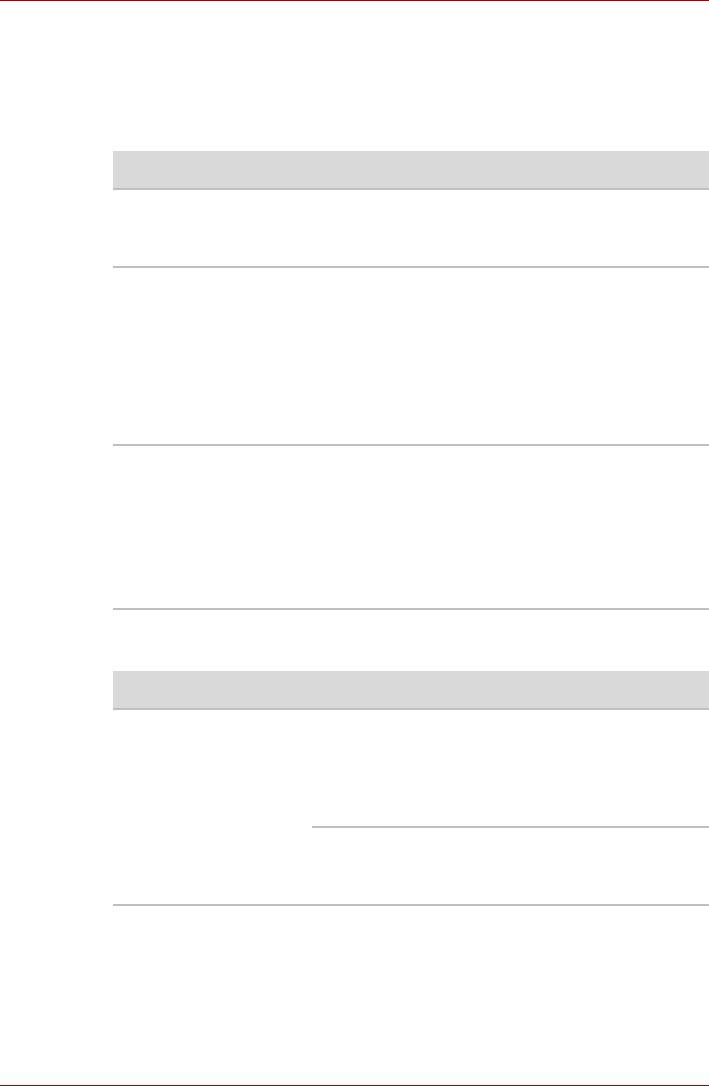
Satellite C650/C650D, Satellite Pro C650/C650D
Панель жидкокристаллического монитора
Неполадки с жидкокристаллическим дисплеем могут возникнуть в
результате определенных настроек компьютера. См. главу 7,
Настройка аппаратных средств и защита паролями с помощью
утилиты HW Setup.
Проблема Порядок действий
Нет изображения Нажатием комбинации горячих клавиш
FN + F5 проверьте, не установлен ли в
качестве активного внешний монитор.
На экране ЖКД
Это, вероятно, результат соприкосновения с
появились
клавиатурой или устройством Touchpad.
отметины.
Попробуйте аккуратно протереть экран ЖК-
дисплея чистой сухой тканью. Если отметины
остались, воспользуйтесь специальным
очистителем жидкокристаллических панелей.
Не забудьте дать ЖКД
высохнуть, прежде чем
закрывать панель.
Если
Посмотрите в документации к программам, не
вышеперечисленны
являются ли они причиной неисправностей.
е неполадки
Если неполадки устранить не удалось,
устранить не
обратитесь к поставщику.
удалось или
появились другие
Жесткий диск
Проблема Порядок действий
Компьютер не
Проверьте, нет ли в дисководе дискеты или в
загружается с
приводе оптических дисков – диска CD/DVD.
жесткого диска
Если есть, удалите и проверьте приоритет
загрузки. См. главу 7, Boot Priority
(Приоритет загрузки).
Причиной неполадки могут быть файлы
операционной системы. См. документацию по
операционной системе.
8-8 Руководство пользователя
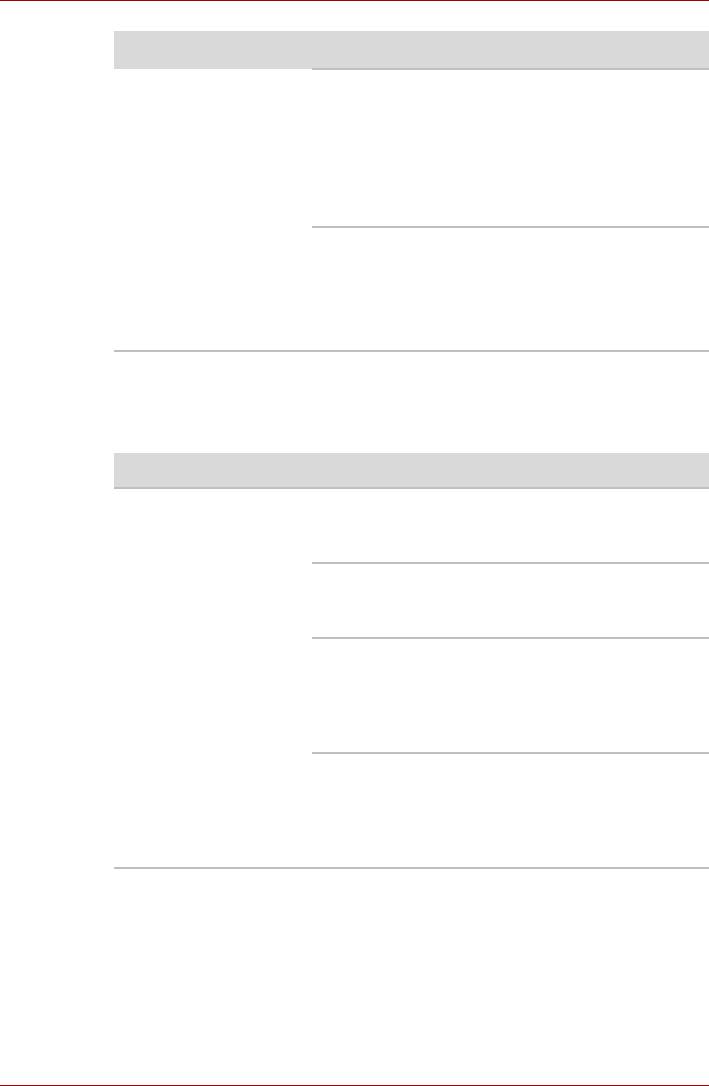
Satellite C650/C650D, Satellite Pro C650/C650D
Проблема Порядок действий
Низкое
Возможна фрагментация файлов. Запустите
быстродействие
программу SCANDISK и дефрагментатор для
проверки состояния файлов и диска.
Информацию о запуске SCANDISK и
дефрагментатора можно найти в
документации по ОС или в электронной
справочной системе.
В качестве крайней меры переформатируйте
жесткий диск, а затем переустановите
операционную систему и
остальные файлы.
Если неисправность устранить не удалось,
обратитесь к поставщику.
Привод DVD Super Multi (±R DL)
Дополнительную информацию см. в главе 4, Изучаем основы.
Проблема Порядок действий
Нет доступа к
Убедитесь в том, что лоток плотно закрыт.
компакт-диску в
Аккуратно нажмите на него до щелчка.
приводе
Открыв лоток, проверьте, правильно ли
размещен компакт-диск. Он должен лежать
ровно, этикеткой вверх.
Посторонний предмет в лотке может мешать
считыванию данных с компакт-диска лучом
лазера. Убедитесь в отсутствии чего-либо
постороннего. Удалите любые посторонние
предметы.
Проверьте, не грязный ли диск DVD. При
необходимости протрите его чистой тканью,
смоченной в воде или нейтральном чистящем
средстве. Подробнее Уход за носителямио
чистке см. раздел главы 4.
Руководство пользователя 8-9
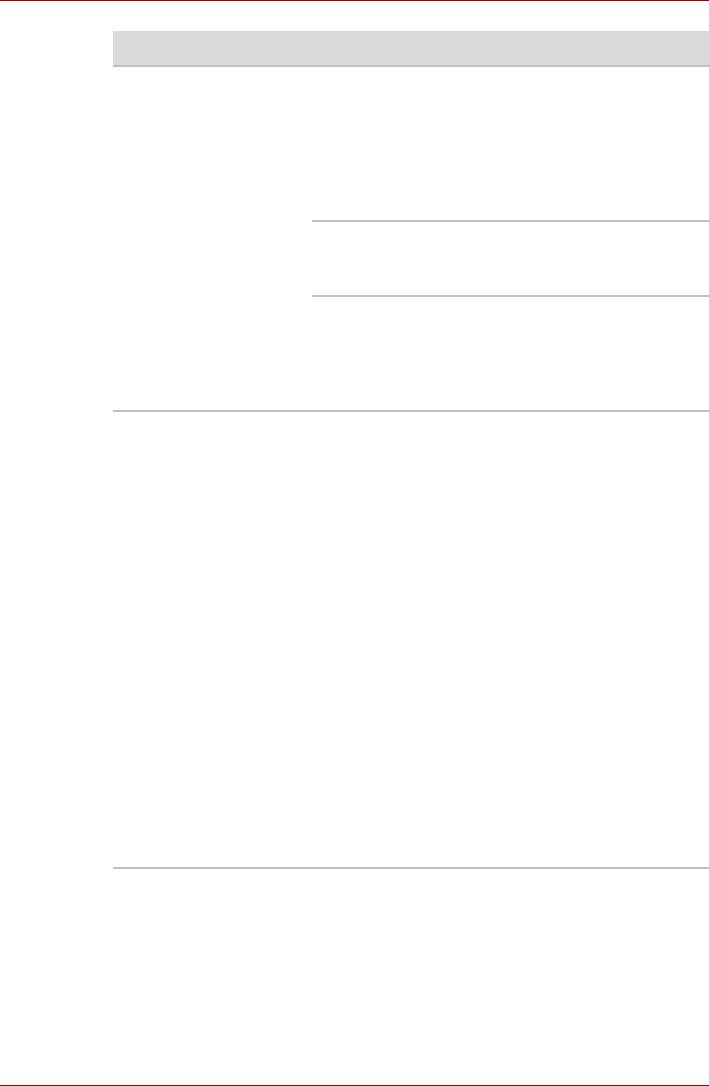
Satellite C650/C650D, Satellite Pro C650/C650D
Проблема Порядок действий
Одни компакт-диски
Причиной этой неполадки может быть
читаются
конфигурация программного обеспечения или
правильно, другие –
оборудования. Убедитесь в том, что
нет
конфигурация оборудования соответствует
требованиям вашего программного
обеспечения. Обратитесь к документации по
компакт-диску.
Проверьте тип используемого компакт-диска.
См. главу 3, Аппаратные средства,
утилиты и дополнительные устройства.
Проверьте код региона, указанный на диске
DVD: он должен совпадать с кодом привода
Перечень кодов регионов приведен в разделе
Привод оптических дисков главы 2,
Путеводитель.
Запись
Если в процессе записи произошел сбой,
производится
проверьте, соблюдены ли перечисленные
неправильно
ниже меры предосторожности:
n Используйте только носители,
рекомендованные корпорацией TOSHIBA
n Не пользуйтесь мышью и клавиатурой во
время записи на диск.
n Для записи применяйте только то
программное обеспечение, которое входит
в комплектацию компьютера.
n Во время записи не пользуйтесь другими
программами и не запускайте их.
n Во время записи не подвергайте
компьютер вибрации.
n Во время записи не подключайте и не
отключайте периферийные устройства, а
также не устанавливайте и не удаляйте
внутренние платы.
Если неисправность устранить не удалось,
обратитесь к поставщику.
8-10 Руководство пользователя
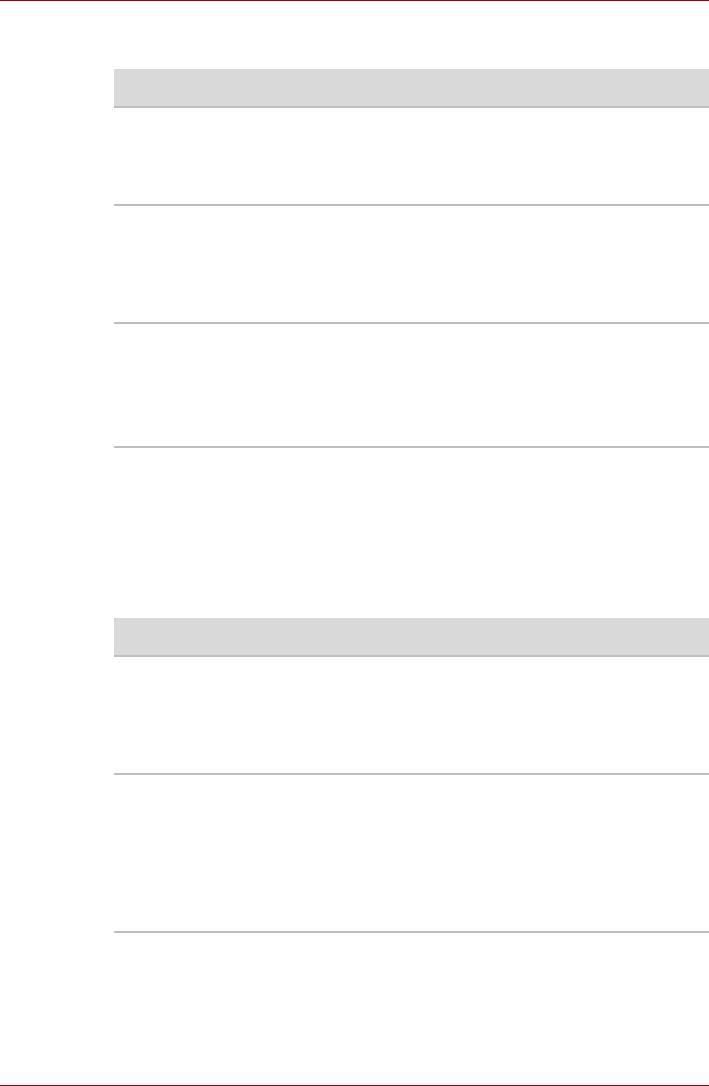
Satellite C650/C650D, Satellite Pro C650/C650D
Флоппи-дисковод
Проблема Порядок действий
Дисковод не
Сбой может возникнуть из-за плохого
работает
кабельного соединения. Проверьте кабельное
подключение со стороны как компьютера, так
и дисковода.
Отдельные
Причиной этой неполадки может быть
программы
конфигурация программного обеспечения или
работают корректно,
оборудования. Убедитесь, что конфигурация
другие же - нет
аппаратуры соответствует требованиям
вашего программного обеспечения.
Отсутствует доступ к
Попробуйте заменить дискету. Если она будет
внешнему флоппи-
доступной, неполадка, скорее всего, вызвана
дисководу
первой дискетой (а не дисководом).
Если неисправность устранить не удалось,
обратитесь к поставщику.
Координатно-указательное устройство
Если вы пользуетесь манипулятором типа «мышь» с интерфейсом
USB, ознакомьтесь также с разделом Порт USB данной главы и с
документацией к мыши.
Устройство Touchpad
Проблема Порядок действий
Курсор на экране не
Вероятно, система занята. Если курсор
реагирует на
отображается в виде песочных часов,
действия с
дождитесь восстановления его обычной
устройством
формы и повторите попытку его
Touchpad
перемещения.
Отсутствует реакция
Попробуйте изменить настройку
на двойное
быстродействия двойного нажатия через
постукивание
утилиту, управляющую мышью. Чтобы
получить к ней доступ,
щелкните Пуск
(Start) -> Панель управления (Control
Panel) -> Оборудование и звук (Hardware
and Sound) -> Мышь (Mouse).
Руководство пользователя 8-11
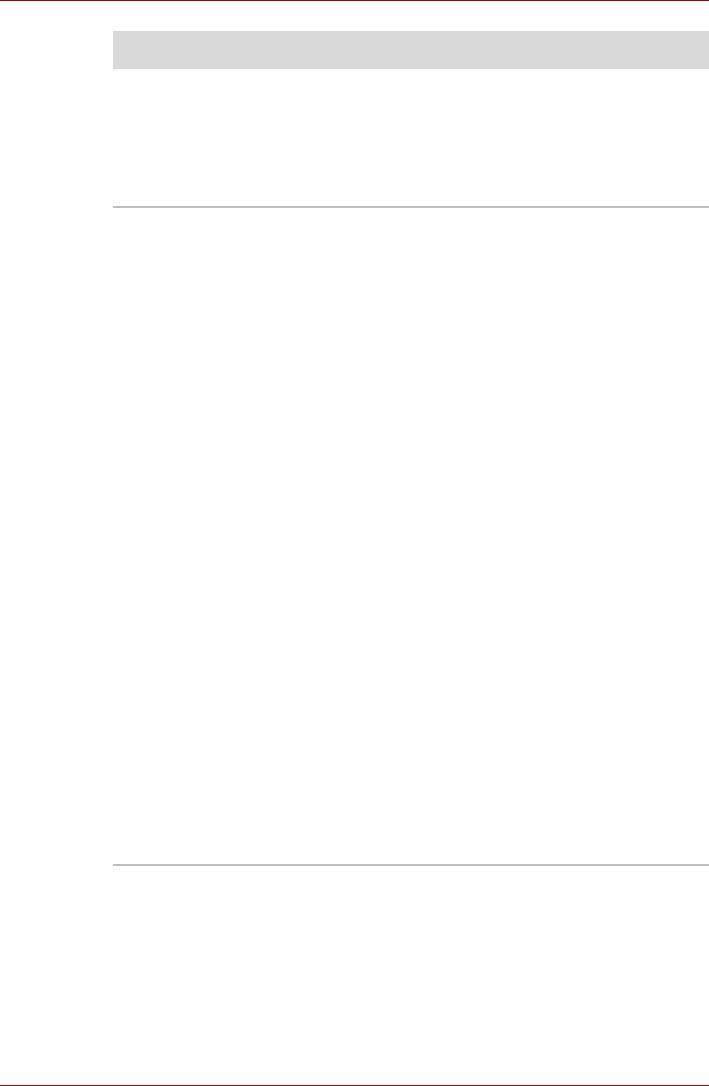
Satellite C650/C650D, Satellite Pro C650/C650D
Проблема Порядок действий
Курсор двигается
Попробуйте изменить скорость его
слишком быстро или
перемещения через утилиту, управляющую
слишком медленно
мышью. Чтобы получить к ней доступ,
щелкните Пуск (Start) -> Панель управления
(Control Panel) -> Оборудование и звук
(Hardware and Sound) -> Мышь (Mouse).
Устройство
Отрегулируйте чувствительность устройства
TouchPad реагирует
TouchPad.
с повышенной
1. Откройте панель управления.
чувствительностью
2. Щелкните значок
Оборудование и звук
или с задержкой
(Hardware and Sound).
3. Щелкните значок Мышь (Mouse).
4. Откройте вкладку Параметры устройства
(Device Setting).
5. Нажмите кнопку Параметры (Settings).
6. На экран будет выведено окно свойств
устройства TouchPad Synaptics,
подключенного к порту PS/2. В разделе
«Выберите элемент» (Select an item),
расположенном в левой части окна,
дважды щелкните Чувствительность
(Sensitivity).
7. На экран будут выведены параметры
«Контроль касания ладонью» (Palm Check)
и «Чувствительность касания» (Touch
Sensitivity). Щелкните Чувствительность
касания (Touch Sensitivity).
8. Отрегулируйте параметр
«Чувствительность касания» (Touch
Sensitivity), передвигая ползунок. Нажмите
кнопку OK.
9. Во вкладке «Параметры устройства»
(Device Setting) также нажмите кнопку OK.
Если неисправность устранить не удалось,
обратитесь к поставщику.
8-12 Руководство пользователя
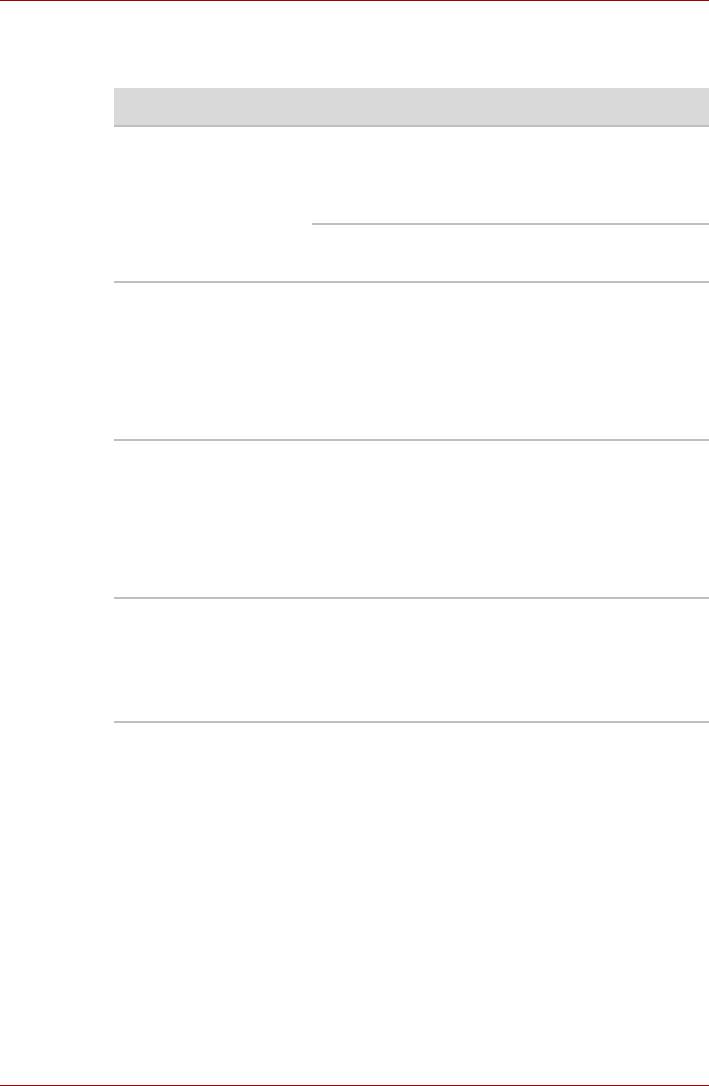
Satellite C650/C650D, Satellite Pro C650/C650D
Мышь с интерфейсом USB
Данный раздел касается только операционной системы Windows 7.
Проблема Порядок действий
Курсор на экране не
Вероятно, система занята. Если курсор
реагирует на
отображается в виде песочных часов,
действия с мышью
дождитесь восстановления его обычной
формы и повторите попытку его перемещения.
Проверьте надежность подключения мыши к
разъему порта USB.
Отсутствует реакция
Попробуйте изменить настройку
на двойной щелчок
быстродействия двойного нажатия через
утилиту, управляющую
мышью. Чтобы
получить к ней доступ, щелкните Пуск (Start) ->
Панель управления (Control Panel) ->
Оборудование и звук (Hardware and
Sound) -> Мышь (Mouse).
Курсор двигается
Попробуйте изменить настройку
слишком быстро или
быстродействия двойного нажатия через
слишком медленно
утилиту, управляющую мышью. Чтобы
получить к ней доступ, щелкните Пуск (Start) ->
Панель управления (Control Panel) ->
Оборудование и звук (Hardware and
Sound) -> Мышь
(Mouse).
Курсор хаотично
Вероятно, мышь загрязнена. За указаниями о
перемещается по
порядке ее чистки обратитесь к
экрану
сопроводительной документации.
Если неисправность устранить не удалось,
обратитесь к поставщику.
Руководство пользователя 8-13
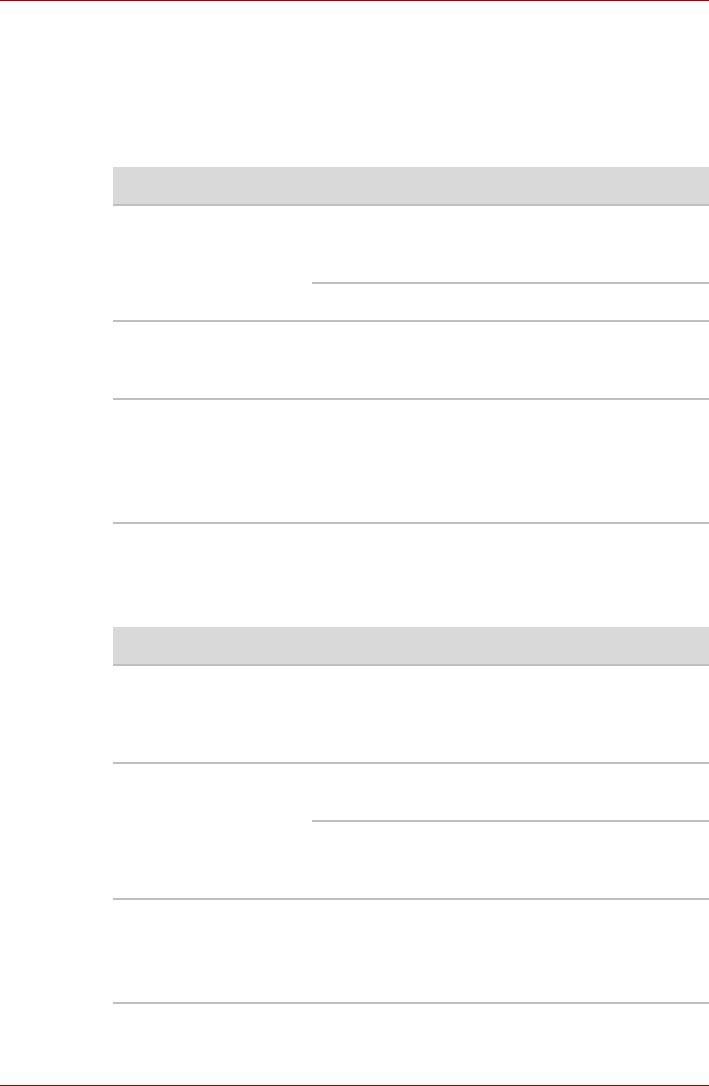
Satellite C650/C650D, Satellite Pro C650/C650D
Карты памяти: Secure Digital (SD), Secure Digital High Capacity
(SDHC), Secure Digital Extended Capacity (SDXC) и
MultiMediaCard (MMC)
См. также главу 3, Аппаратные средства, утилиты и
дополнительные устройства.
Проблема Порядок действий
В работе карты
Переустановите карту памяти в разъем,
памяти произошел
убедившись в ее надежной установке.
сбой
Обратитесь к документации по карте.
Запись на карту
Проверьте, не защищена ли карта от записи.
памяти не
производится
Один из файлов не
Проверьте, действительно ли нужный файл
читается
находится на карте памяти, вставленной в
разъем
.
Если неисправность устранить не удалось,
обратитесь к поставщику.
Внешний монитор
См. также главу 3, Аппаратные средства, утилиты и
дополнительные устройства, и документацию к монитору.
Проблема Порядок действий
Монитор не
Убедитесь в том, что питание внешнего
включается
монитора включено. Убедитесь в том, что
шнур питания внешнего монитора подключен
к работающей электрической розетке.
Нет изображения Попробуйте отрегулировать контрастность и
яркость внешнего монитора.
Нажмите горячие клавиши FN + F5 для смены
активного дисплея, чтобы им не был назначен
встроенный дисплей.
В работе
дисплея
Убедитесь в том, что кабель от внешнего
произошел сбой
монитора надежно подключен к компьютеру.
Если неисправность устранить не удалось,
обратитесь к поставщику.
8-14 Руководство пользователя
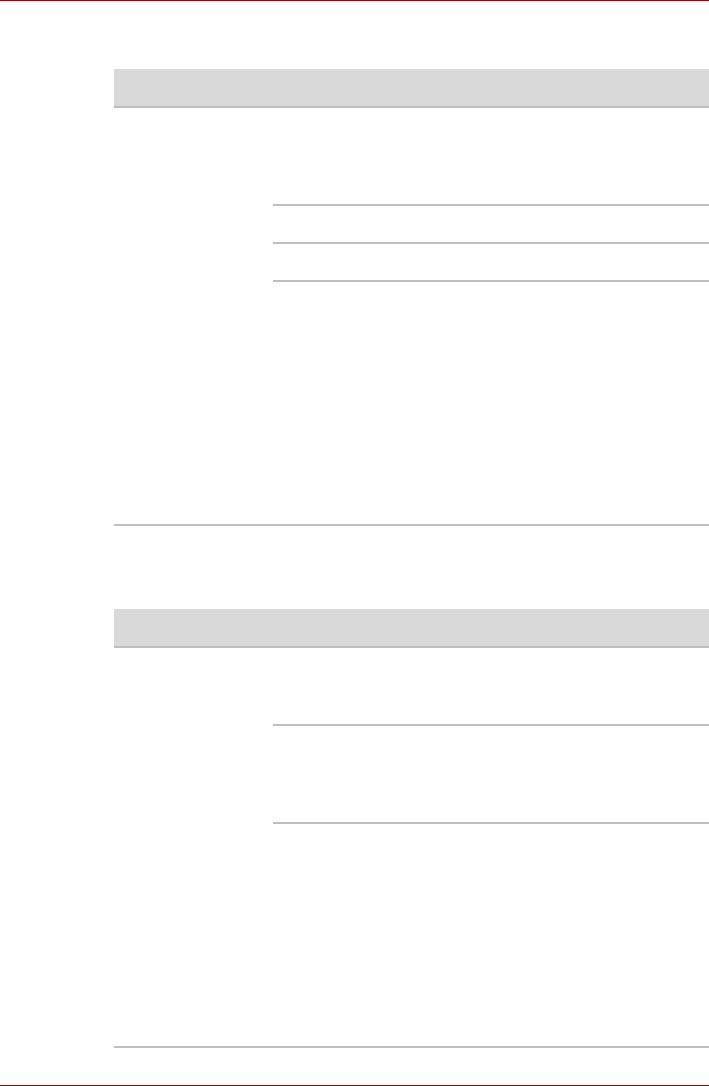
Satellite C650/C650D, Satellite Pro C650/C650D
Звуковая система
Проблема Порядок действий
Не слышно
Отрегулируйте громкость: нажатием комбинации
звука
клавиш FN + 3 громкость уменьшается, а
нажатием комбинации клавиш FN + 4 –
увеличивается.
Проверьте программные настройки громкости.
Убедитесь в надежности подключения наушников.
Откройте Диспетчер устройств (Windows Device
Manager). Проверьте, активизирована ли функция
воспроизведения звука, соответствуют ли
настройки адресации ввода-вывода (I/O address),
уровня прерываний (Interrupt level) и прямого
обращения к памяти (DMA) параметрам вашего
программного обеспечения, а также нет ли
конфликтов с другими подключенными к
компьютеру устройствами.
Если неисправность устранить не удалось,
обратитесь к поставщику.
Порт USB
Также см. документацию к устройству с интерфейсом USB.
Проблема Порядок действий
Устройство USB
Проверьте надежность подключения
не работает
соединительного кабеля к портам USB компьютера
и устройства.
Убедитесь в том, что драйверы устройства USB
установлены правильно. Описание порядка
проверки драйверов приводится в документации к
операционной системе Windows.
Пользоваться мышью и/или клавиатурой с
интерфейсом USB можно, даже если ваша
операционная система эту шину не поддерживает.
Если эти
устройства все же не работают,
проверьте, установлено ли значение Enabled
(Включено) в поле USB KB/Mouse Legacy
Emulation (Эмуляция USB для клавиатуры/мыши)
утилиты HW Setup.
Если неисправность устранить не удалось,
обратитесь к поставщику.
Руководство пользователя 8-15
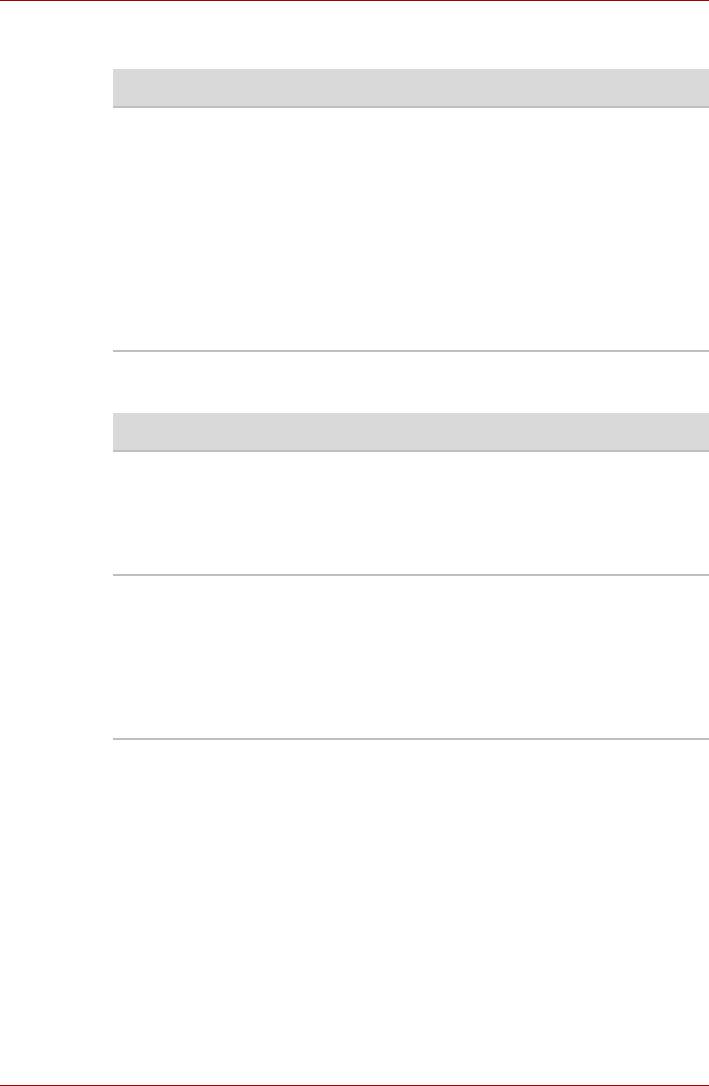
Satellite C650/C650D, Satellite Pro C650/C650D
Режим сна/гибернации
Проблема Порядок действий
Система не переходит
Загружено ли приложение Windows Media
в режим сна/
Player? Если приложение Windows Media
гибернации
Player работает в режиме воспроизведения
избранных записей или завершило их
воспроизведение, при переходе системы в
режим сна или гибернации возможен сбой.
Прежде чем перевести компьютер в режим
сна или гибернации, закройте проигрыватель
Windows Media.
Если неисправность устранить не удалось,
обратитесь к поставщику.
Локальная сеть
Проблема Порядок действий
Адаптер для
Проверьте надежность подключения
подключения к
соединительного кабеля к сетевому разъему
локальной сети
компьютера и к сетевому концентратору.
недоступен
Wake-up on LAN
Проверьте, подключен ли к компьютеру
(Пробуждение по
адаптер переменного тока. При активации
сигналу из локальной
функции Wake-up on LAN («Пробуждение по
сети)
сети») компьютер продолжает нуждаться в
питании, даже если он выключен
.
Если неполадку устранить не удалось,
обратитесь к администратору сети.
8-16 Руководство пользователя
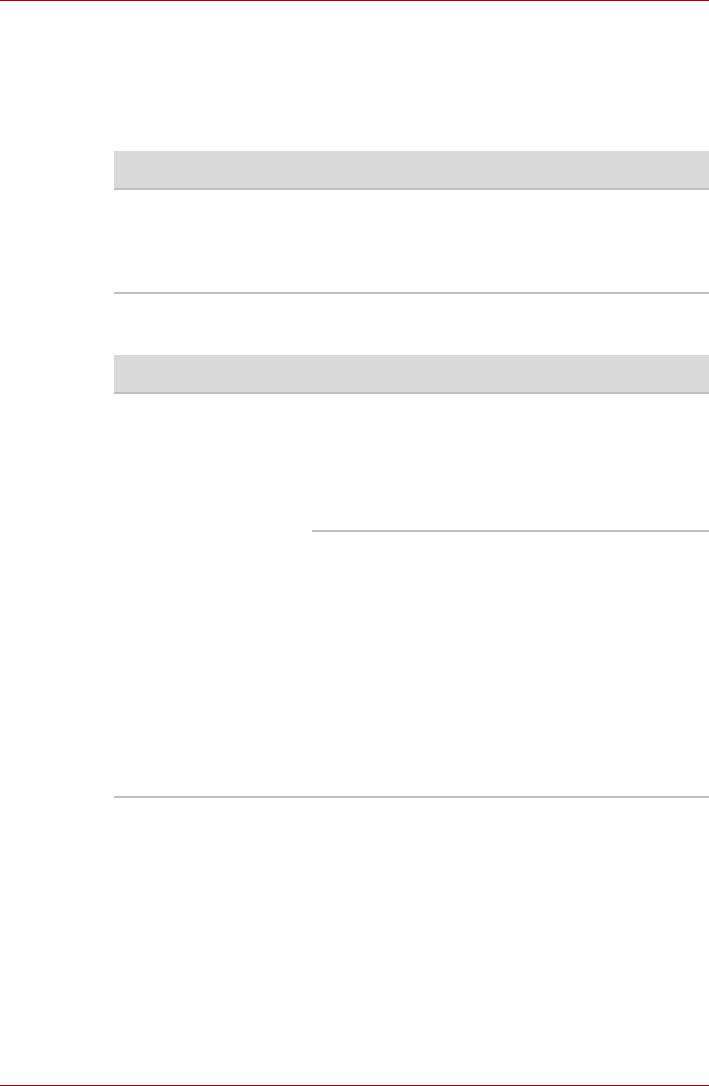
Satellite C650/C650D, Satellite Pro C650/C650D
Модуль подключения к беспроводной локальной сети
Если перечисленными ниже способами восстановить подключение к
локальной сети не удается, обратитесь к сетевому администратору.
Дополнительную информацию о беспроводной связи см. в главе 4,
Изучаем основы.
Проблема Порядок действий
Нет доступа к
Проверьте, включена ли функция
беспроводной
беспроводной связи.
локальной сети
Если неполадку устранить не удалось,
обратитесь к администратору сети.
Носитель-реаниматор
Проблема Порядок действий
При запуске
Такое сообщение выводится при попытке
программы Recovery
создать диск-реаниматор, если указанный
Media Creator на
раздел был ранее удален. Если раздел
экран выводится
восстановления отсутствует, программа
сообщение.
Recovery Media Creator не может создавать
носители-реаниматоры.
[The Recovery
Media Creator
Но если носитель-реаниматор уже
создан, то
can not be
им можно воспользоваться для
launched because
восстановления этого раздела.
there is no
recovery
Соответствующие указания см. в разделе
partition
«Восстановление предустановленного
(Невозможно
программного обеспечения» данного
запустить
руководства. Согласно этим указаниям,
Recovery Media
необходимо выбрать в ниспадающем меню
Creator из-за
пункт Восстановление исходного образа
отсутствия
(Restore Original Factory Image). Если диск-
раздела
реаниматор не был создан, обратитесь в
восстановления).]
службу техподдержки компании TOSHIBA.
Руководство пользователя 8-17
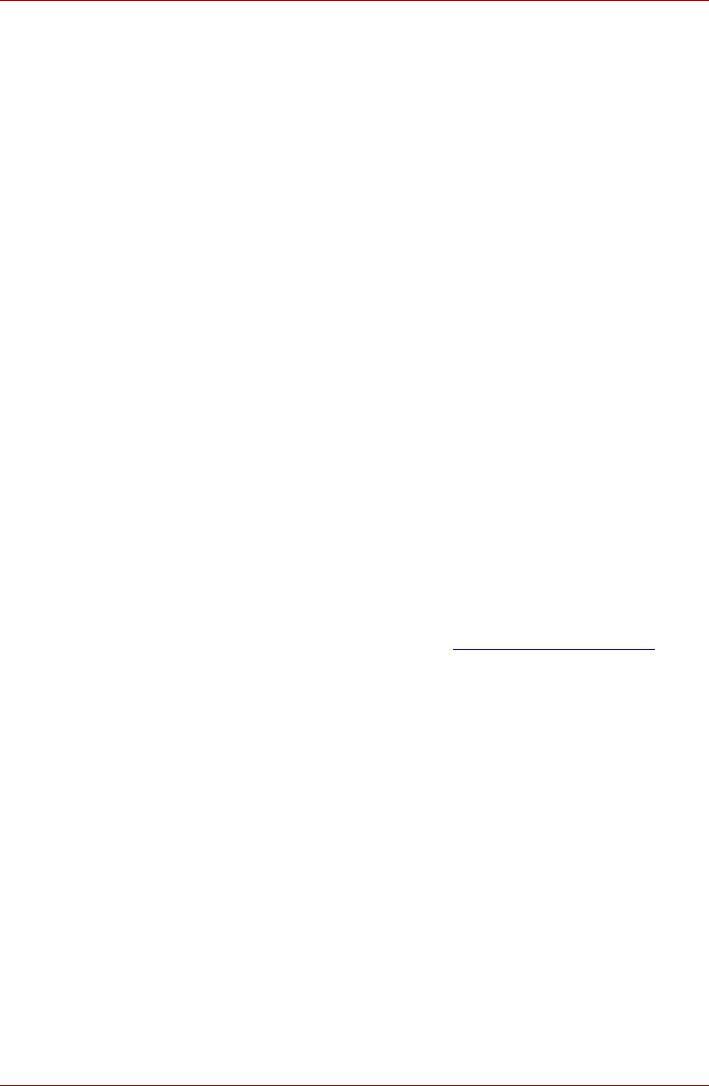
Satellite C650/C650D, Satellite Pro C650/C650D
Поддержка TOSHIBA
Если вам потребовалась дополнительная помощь в связи с
эксплуатацией вашего компьютера, или у вас возникли проблемы,
обратитесь за технической поддержкой непосредственно в
корпорацию TOSHIBA.
Прежде чем взяться за телефонную трубку…
Сначала стоит ознакомиться с другими источниками информации,
поскольку многие проблемы связаны с операционной системой или
используемыми программами. Прежде чем позвонить в сервис-центр
корпорации TOSHIBA, попробуйте перечисленные ниже способы:
n Просмотрите разделы по устранению неполадок в документации к
программам и/или периферийным устройствам.
n Если та или иная неполадка возникла при работе с
прикладными
программами, ознакомьтесь с рекомендациями по устранению
неполадок в документации к программному обеспечению, а также
рассмотрите возможность обращения за помощью в службу
технической поддержки компании-поставщика программного
обеспечения.
n Обратитесь к продавцу, у которого вы приобрели компьютер и (или)
программное обеспечение. Продавец - всегда самый надежный
источник свежей информации.
Куда обращаться
Если решить проблему не удалось, и вы полагаете, что ее причина – в
оборудовании, обратитесь в одно из представительств корпорации
TOSHIBA, список которых имеется в прилагаемом гарантийном
буклете, или посетите в Интернете сайт www.toshiba-europe.com
.
8-18 Руководство пользователя






